Till skillnad från Word innehåller PowerPoint 2013 inte ett verktyg för att generera ett index. För att indexera nyckelord i en presentation måste du hitta och notera varje ords utseende manuellt och eventuellt lägga till länkar. Att skapa en innehållsförteckning erbjuder ett snabbare alternativ om du bara behöver indexera korttitlar och punktpunkter.
Dricks
För att snabbare indexera presentationer med mycket text, använd Words indexeringsverktyg istället. Klistra in innehållet i varje bild på en separat sida i Word, så att sid- och bildnummer matchar, och skapa sedan ett index där.
Skriv ett index
Steg 1: Starta indexbilden
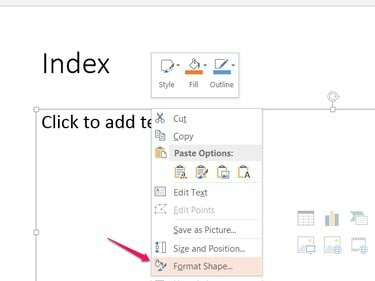
Bildkredit: Bild med tillstånd av Microsoft
Lägg till en ny bild i slutet av ditt bildspel och namnge den Index. Högerklicka på huvudtextrutan på bilden och välj Formatera form.
Dagens video
Steg 2: Lägg till kolumner
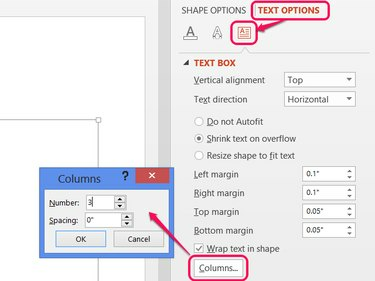
Bildkredit: Bild med tillstånd av Microsoft
Öppna Textalternativ i sidofältet, klicka på Textruta ikonen och tryck på Kolumner knapp. Öka antalet för att lägga till kolumner i textrutan. Ju fler kolumner, desto fler poster får plats på en bild, men desto mindre horisontellt utrymme har du för varje. Ställer in numret till
2 eller 3 fungerar bra i de flesta fall.Dricks
För att få plats med ännu fler poster på en bild, sänk teckenstorleken på Hem flik.
Steg 3: Skriv indexet
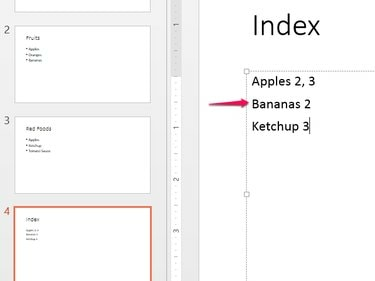
Bildkredit: Bild med tillstånd av Microsoft
Skriv orden för ditt register i alfabetisk ordning, ett per rad, och lägg till diabildsnumren efter varje. När varje kolumn fylls flyttas PowerPoint automatiskt till nästa kolumn.
Använd fönstret Sök (Ctrl-F) för att söka efter bilderna där varje nyckelord visas. Bildförhandsvisningarna längs den vänstra sidan av skärmen hjälper dig också att hitta ord i ditt bildspel.
Dricks
- Alfabetisera index som går över styr genom att klistra in indexet i Excel och sortering. För att klistra in det sorterade indexet tillbaka i PowerPoint, högerklicka i textrutan och tryck T att välja Behåll endast text.
- Zooma in förhandsvisningarna längs vänster sida av PowerPoint genom att placera musen över förhandsvisningarna och hålla Ctrl och rulla mushjulet uppåt.
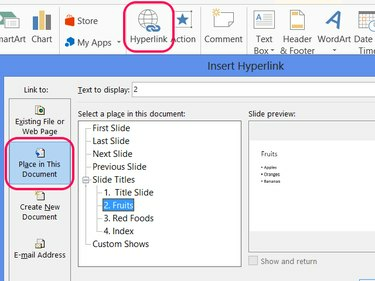
Bildkredit: Bild med tillstånd av Microsoft
Välj ett bildnummer skrivet i ditt index och klicka Hyperlänk på fliken Infoga. Välja Placera i detta dokument, välj en bild och klicka OK för att skapa en länk. Upprepa för att länka något eller alla bildnummer i ditt index.
Dricks
Spara tid genom att kopiera ett bildnummer med en hyperlänk och klistra in det på andra ställen i indexet.
Lägg till en innehållsförteckning
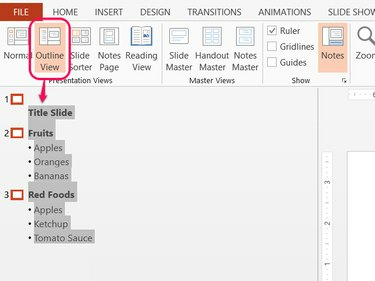
Bildkredit: Bild med tillstånd av Microsoft
PowerPoints dispositionsvy låter dig kopiera bildrubriker och punktpunkter samtidigt, vilket gör innehållsförteckningar mycket snabbare att skapa än index. Öppna Se flik och välj Konturvy. Markera hela konturen och tryck Ctrl-C att kopiera den.
Klistra in konturen (Ctrl-V) i en textruta på en tom bild, lägg till bildnummer och flikar efter behov, så har du din innehållsförteckning. Alternativt kan du lägga till hyperlänkar med metoden i indexavsnittet.
Dricks
För att kopiera konturen utan att inkludera punktpunkter, högerklicka på konturen efter att ha valt den och välj Kollaps.



